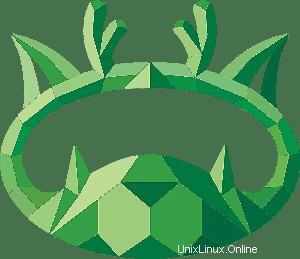
この記事では、Ubuntu 20.04 LTS に aaPanel をインストールして構成するために必要な手順について説明しました。このチュートリアルを続行する前に、sudo を持つユーザーとしてログインしていることを確認してください 特権。このチュートリアルのすべてのコマンドは、root 以外のユーザーとして実行する必要があります。
aaPanel は、ウェブ ホスティング環境の管理に使用されるオープン ソースの軽量サーバー コントロール パネルです。これは、cPanel、Webmin などの他の有名なコントロール パネルに代わるシンプルなツールです。リソースの少ないサーバーでも適切に動作する aaPanel です。自動インストーラーを使用すると、ワンクリックで多数のアプリをセットアップできます。
インストール済みのさまざまなアプリケーションと競合しないように、新しくインストールしたサーバーでインストールを実行することを強くお勧めします。問題のトラブルシューティングに時間を無駄にすることはできないからです。Ubuntu 20.04 に aaPanel をインストール
ステップ 1. まず、Ubuntu サーバーにパッケージをインストールする前に、すべてのシステム パッケージが更新されていることを確認することを常にお勧めします。
sudo apt update sudo apt upgrade
ステップ 2. aaPanel を Ubuntu システムにインストールします。
aaPanel は、ディストリビューションの公式リポジトリからは入手できません。次のコマンドを実行して、公式 Web サイトからスクリプト インストーラーをダウンロードします。
wget -O install.sh http://www.aapanel.com/script/install-ubuntu_6.0_en.sh
aaPanel インストーラー スクリプトをダウンロードしたら、以下のコマンドを使用して実行します:
bash install.sh
aaPanel を実行し、すべてのパッケージを取得してセットアップする必要があります。完了すると、以下のような成功メッセージが表示されます:
================================================================== Congratulations! Installed successfully! ================================================================== aaPanel Internet Address: http://your-server-ip:8888 aaPanel Internal Address: http://your-server-ip:8888 username: ranty password: ratna Warning: If you cannot access the panel, release the following port (8888|888|80|443|20|21) in the security group ================================================================== Time consumed: 4 Minute!
ステップ 3. aaPanel Web UI にアクセスします。
インストールが完了すると、ログイン リンクが表示されます:http://my-server-ip:8888/ . また、ユーザー名とパスワードを使用して、コントロール パネルにアクセスできます。
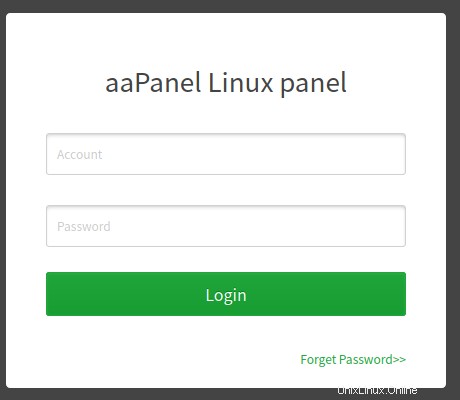
Ubuntu 20.04 LTS Focal Fossa に aaPanel をインストールするために必要なことはこれだけです。この簡単なヒントがお役に立てば幸いです。インストール aaPanel コントロール パネルの詳細については、公式ナレッジ ベースを参照してください。質問や提案がある場合は、下にコメントを残してください。